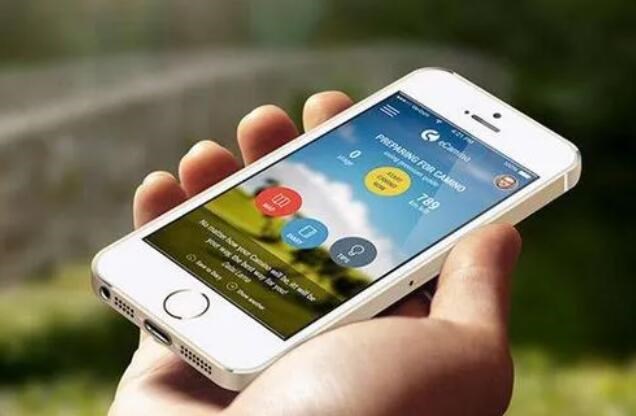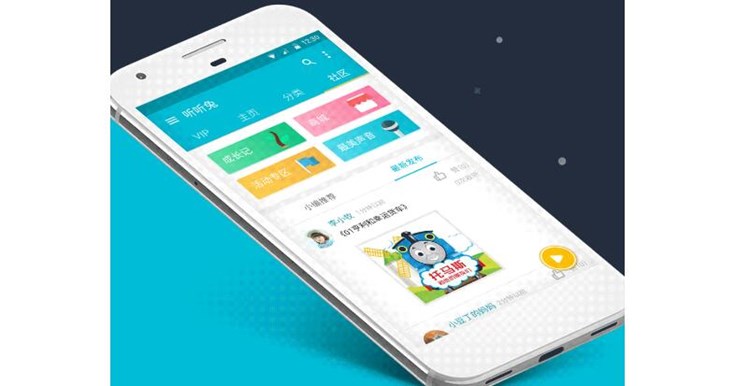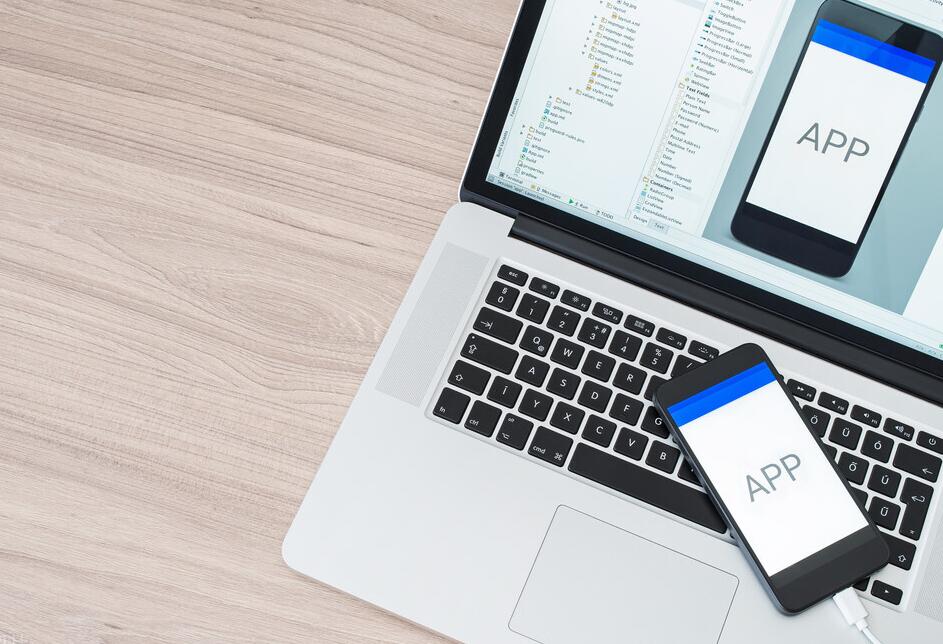標題:使用IntelliJjava jar打包exe文件 IDEA將Java應用程序封裝成可執行exe文件:原理與詳細教程
摘要:在本教程中,我們將向您展示如何使用IntelliJ IDEA將Java應用程序封裝成可執行exe文件。這篇文章提供了原理介紹和詳細的實現步驟。
一. 原理介紹
將Java應用程序打包成exe文件,可以讓用戶在沒有安裝Java運行時環境 (JRE) 的情況下仍然可以運行應用程序。這樣的封裝方法是通過將Java程序和JRE合并成單個exe文件實現的。將Java應用打包成exe文件的優勢是改善用戶體驗,降低軟件發布的復雜性,同時提高應用程序的可移植性。
為了實現這個目的,我們需要使用一個名為Launch4j的開源工具。Launch4j可以將Jav

a應用程序的jar文件封裝成一個Windows可執行exe文件。然后,用戶就可以雙擊exe文件運行應用程序,而無需手動配置Java環境。
二. 使用IntelliJ IDEA將Java應用程序封裝成exe文件:詳細步驟
1. 準備工作:
確保您已經安裝好IntelliJ IDEA集成開發環境 (IDE) 和Java Development Kit (JDK)。
2. 創建Java項目:
在IntelliJ IDEA中創建一個新的Java項目,編寫并測試您的代碼。
3. 導出jar文件:
首先,我們需要將Java應用程序導出為jar文件。按照以下步驟操作:
– 打開IntelliJ IDEA的File菜單,然后選擇Project Structure。
– 定位到Artifacts標簽,點擊 “+” 圖標,然后選擇”JAR”,之后選擇 “From modules with dependencies”。
– 選擇主類 (main class),然后點擊OK按鈕。
– 點擊Apply,然后點擊OK保存設置。
– 從Build菜單中,選擇 “Build Artifacts”,然后點擊 “Build”。這將生成jar文件。
4. 下載并安裝Launch4j:
從官方網站(http://launch4j.sourceforge.net/)下載Launch4j,然后安裝此工具。
5. 使用Launch4j將jar文件封裝成exe文件:
– 打開Launch4j,點擊 “Blinux的開發工具rowse” 對話框選擇您生成的jar文件。
– 在 “Output file” 欄中輸入您希望建立的exe文件的名稱和路徑。
– 切換到 “JRE” 選項卡,在 “Min JRE version” 欄中輸入最低支持的JRE版本。
– 最后,點擊左下角的齒輪圖標生成exe文件。
6. 測試exe文件:
雙擊生成的exe文件,驗證Java應用程序是否可以正常運行。
通過以上步驟,您已成功將Java應用程序封裝成了一個可執行exe文件。現在,您可以將此文件分發給您的用戶,讓他們更輕松地運行您的程序。